
Kada koristite uređaje s Android operativnim sistemom, povremeno se može pojaviti informativni prozor koji vas obavještava da je došlo do pogreške u aplikaciji Google Play Services. Ne paničite, ovo nije kritična greška i to možete popraviti za nekoliko minuta.
Ispravljamo grešku u aplikaciji Google Play Services
Da biste se oslobodili greške, potrebno je utvrditi uzrok njenog nastanka, koji se možda krije u najjednostavnijoj radnji. Zatim ćemo razmotriti moguće uzroke kvara u uslugama Google Play i načine rješavanja problema.
1. način: Podesite trenutni datum i vrijeme na uređaju
Izgleda basnoslovno, ali pogrešni datum i vrijeme mogu biti jedan od mogućih razloga za neuspjeh Google Play usluga. Da biste provjerili da li su podaci uneseni pravilno, idite na "Podešavanja" i idi do "Datum i vrijeme".

U prozoru koji se otvori provjerite jesu li navedena vremenska zona i ostali pokazatelji ispravni. Ako su pogrešne i korisnička modifikacija je zabranjena, onemogućite ih "Mreža datuma i vremena"pomicanjem klizača ulijevo i navedite ispravne podatke.

Ako ovi koraci ne pomognu, idite na sljedeće opcije.
2. način: Ispraznite predmemoriju Google Play usluga
Da biste izbrisali privremene podatke aplikacije, u "Podešavanja" uređaji idu "Aplikacije".

Pronađite i tapnite na listu Usluge Google Playza prelazak na upravljanje aplikacijama.

U verzijama Android OS-a ispod 6.0 opcije Clear Cache će biti dostupan odmah u prvom prozoru. Prvo, idite na verziju 6 i starije verzije "Memorija" (ili "Skladištenje") i tek nakon toga vidjet ćete potrebno dugme.

Ponovo pokrenite uređaj - nakon toga bi greška trebala nestati. U suprotnom, pokušajte sljedeću metodu.
Treći način: Deinstaliranje ažuriranja usluga Google Play
Uz brisanje predmemorije, možete pokušati ukloniti ažuriranja aplikacije tako da ga vratite u prvobitno stanje.
- Za početak u odlomku "Podešavanja" idi na odjeljak "Sigurnost".
- Zatim otvorite predmet Administratori uređaja.
- Sljedeći klik na liniju Pronađi uređaj ".
- U prozoru koji se pojavi kliknite na dugme Onemogući.
- Sada kroz "Podešavanja" idite na Usluge. Kao i u prethodnoj metodi, kliknite "Meni" pri dnu ekrana i odaberite Izbriši ažuriranja. Na ostalim uređajima izbornik se može nalaziti u gornjem desnom uglu (tri tačke).
- Nakon toga u liniji s obavijestima pojavit će se poruka u kojoj se navodi da za ispravan rad trebate ažurirati Google Play usluge.
- Da biste vratili podatke, idite na obavijest i na stranici Play Market kliknite "Osveži".







Ako ova metoda ne uspije, možete pokušati s drugom.
4. način: Izbrišite i vratite račun
Ne brišite račun ako niste sigurni da se sećate njegovog trenutnog korisničkog imena i lozinke. U tom slučaju riskirate izgubiti puno važnih podataka povezanih s vašim računom, zato obavezno zapamtite poštu i lozinku za nju.
- Idi na "Podešavanja" do odeljka Računi.
- Sledeći odabir Google.
- Prijavite se na svoj račun.
- Dodirnite "Izbriši račun" a radnju potvrdite klikom na odgovarajući gumb u prozoru koji se pojavi. Na nekim će uređajima brisanje biti skriveno u izborniku koji se nalazi u gornjem desnom kutu, a označen je s tri točke.
- Da biste vratili račun, vratite se na karticu Računi a na dnu liste kliknite "Dodaj račun".
- Sada odaberite Google.
- Unesite na navedenoj lokaciji telefonski broj ili poštu s vašeg računa i dodirnite "Dalje".
- Zatim unesite lozinku i kliknite "Dalje".
- I na kraju, potvrdite poznanstvo sa "Politika privatnosti" i "Uslovi korišćenja"klikom na dugme Prihvati.






Pogledajte takođe: Kako se registrovati na Play Marketu

Saznajte više: Kako resetirati lozinku za Google račun.
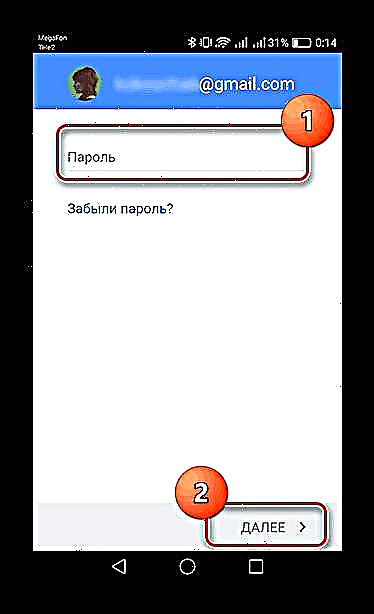

Nakon toga vaš će račun ponovo biti dodan na Play Market. Ako ova metoda nije pomogla, ovdje ne možete bez ponovnog postavljanja na tvorničke postavke brisanjem svih podataka s uređaja.
Pročitajte više: Poništavanje postavki na Androidu
Dakle, pobijediti pogrešku Google Services nije tako teško, glavna stvar je odabrati pravi način.











